종종 손상된 시스템 파일로 인해 이 문제가 발생합니다.
- wt.exe는 Windows 터미널용 실행 파일입니다.
- 시스템 파일이 손상된 경우 wt.exe 파일이 누락되거나 삭제될 수 있습니다.
- 시스템 파일 검사기를 사용하여 PC에서 오류를 검색하고 문제를 즉시 해결할 수 있습니다.

엑스다운로드 파일을 클릭하여 설치
Fortect는 전체 시스템에서 손상되거나 누락된 OS 파일을 스캔하고 리포지토리에서 작동하는 버전으로 자동 교체할 수 있는 시스템 복구 도구입니다.
세 가지 간단한 단계로 PC 성능을 향상시키십시오.
- Fortect 다운로드 및 설치 당신의 PC에.
- 도구를 실행하고 스캔 시작
- 마우스 오른쪽 버튼으로 클릭 수리하다, 몇 분 안에 수정하십시오.
- 0 독자들은 이번 달 지금까지 이미 Fortect를 다운로드했습니다.
독자 중 일부는 최근에 Windows를 시작하려고 할 때마다 Windows가 wt.exe를 찾을 수 없다는 오류 메시지가 발생한다고 불평했습니다. 윈도우 터미널 앱 윈도우 11 PC에서.
wt.exe 명령을 실행하거나 시작 메뉴에서 Windows 터미널 앱을 열려고 하면 오히려 에러 메시지 이름이 틀렸다고 주장합니다. 이 기사에서는 원인과 문제를 쉽게 해결하는 방법에 대해 설명합니다.
- Windows에서 wt.exe를 찾을 수 없는 이유는 무엇입니까?
- Windows에서 wt.exe를 찾을 수 없으면 어떻게 해야 합니까?
- 1. SFC 스캔 실행
- 2. Windows 터미널 설정 조정
- 3. Windows 터미널 복구 및 재설정
- 4. Windows 터미널 재설치
Windows에서 wt.exe를 찾을 수 없는 이유는 무엇입니까?
Windows가 wt.exe 응용 프로그램을 찾지 못하는 데는 몇 가지 이유가 있을 수 있습니다. 다음은 이러한 이유 중 일부입니다.
- 잘못된 경로 – Windows에서 wt.exe를 찾을 수 없는 가장 일반적인 이유 중 하나는 실행 파일의 경로가 올바르게 지정되지 않았기 때문입니다. 경로가 올바르지 않으면 Windows에서 파일을 찾을 수 없습니다.
- 누락된 파일 – Windows에서 wt.exe를 찾을 수 없는 또 다른 이유는 파일이 없을 수 있기 때문입니다. 파일이 지정된 위치에 없거나 실수로 삭제된 경우 Windows에서 해당 파일을 찾을 수 없습니다.
- 손상된 시스템 파일 – 때로는 맬웨어 또는 하드웨어 오류와 같은 다양한 이유로 인해 wt.exe 파일이 손상될 수 있습니다. 이 경우 다음을 실행해야 합니다. 철저한 악성코드 검사 모든 감염을 식별하고 제거합니다.
이제 Windows에서 wt.exe를 찾을 수 없는 몇 가지 이유를 알았으므로 이 문제를 해결하는 방법을 살펴보겠습니다.
Windows에서 wt.exe를 찾을 수 없으면 어떻게 해야 합니까?
고급 문제 해결 또는 설정 조정을 수행하기 전에 다음 예비 확인을 수행하는 것이 좋습니다.
- PC를 다시 시작하십시오.
- 경로 이름이 올바르게 작성되었는지 확인하십시오.
- Windows 터미널 설정을 확인하십시오.
문제가 지속되면 위의 확인을 확인한 후 아래에 제공된 고급 솔루션을 탐색하여 어떤 것이 적합한지 알 수 있습니다.
1. SFC 스캔 실행
- 왼쪽 클릭 메뉴를 시작하다, 유형 명령 프롬프트, 그리고 클릭 관리자로 실행하십시오.
- 다음으로 다음을 입력하고 누릅니다. 입력하다:
sfc /scannow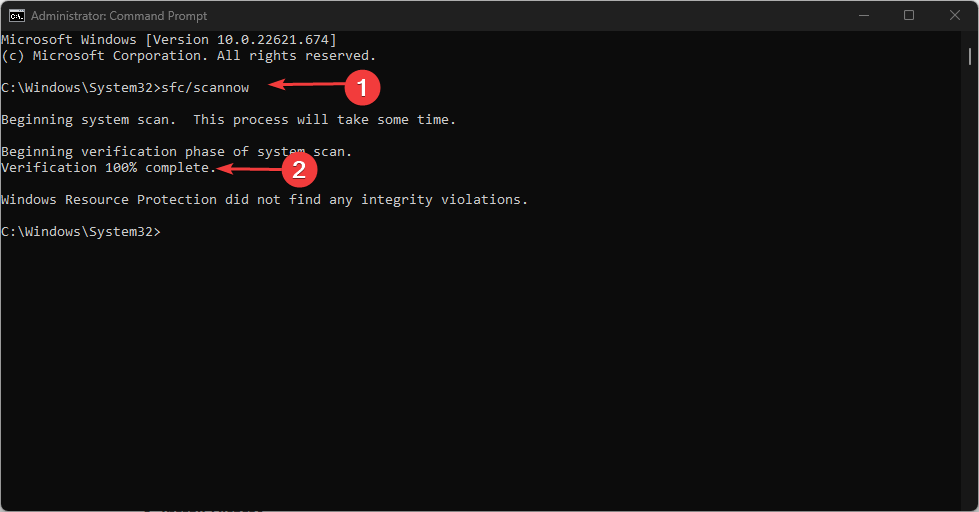
- 완료되면 PC를 다시 시작하면 발견된 모든 손상이 수정됩니다.
실행하여 SFC 스캐너, Windows 리소스 보호는 문제가 무엇인지 확인하고 해결하는 데 도움이 됩니다. 에서 자세한 가이드를 확인할 수도 있습니다. 명령 프롬프트를 관리자로 실행할 수 없는 경우 수행할 작업.
어떤 경우에도 PC를 전체적으로 진단하고 즉시 수리할 수 있는 전용 소프트웨어를 사용하는 것이 좋습니다.
2. Windows 터미널 설정 조정
- 누르세요 윈도우, 유형 앱 실행 별칭, 시작합니다.
- 를 찾습니다 윈도우 터미널 옵션을 끕니다. 이제 옵션을 다시 켜고 창을 종료하십시오.
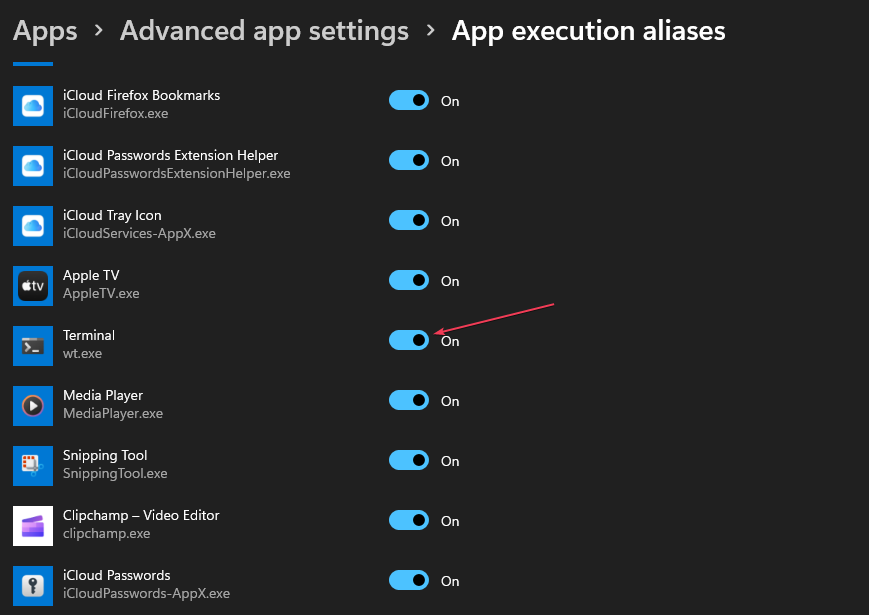
이제 wt.exe를 볼 수 있는지 확인하십시오. 그렇지 않은 경우 다음 수정을 시도하십시오.
3. Windows 터미널 복구 및 재설정
- 누르세요 윈도우 + 나 열 수 있는 키 설정 앱.
- 왼쪽 창에서 다음을 클릭합니다. 앱 그리고 선택 설치된 앱.
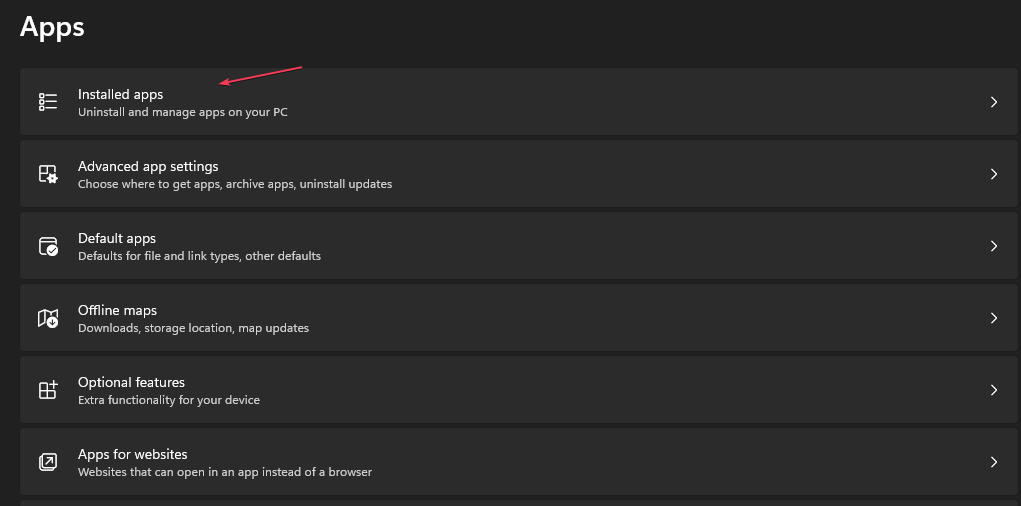
- 유형 단말기 검색창에서. 선택 세 점 옆에 있는 아이콘 단말기 그리고 클릭 고급 옵션.
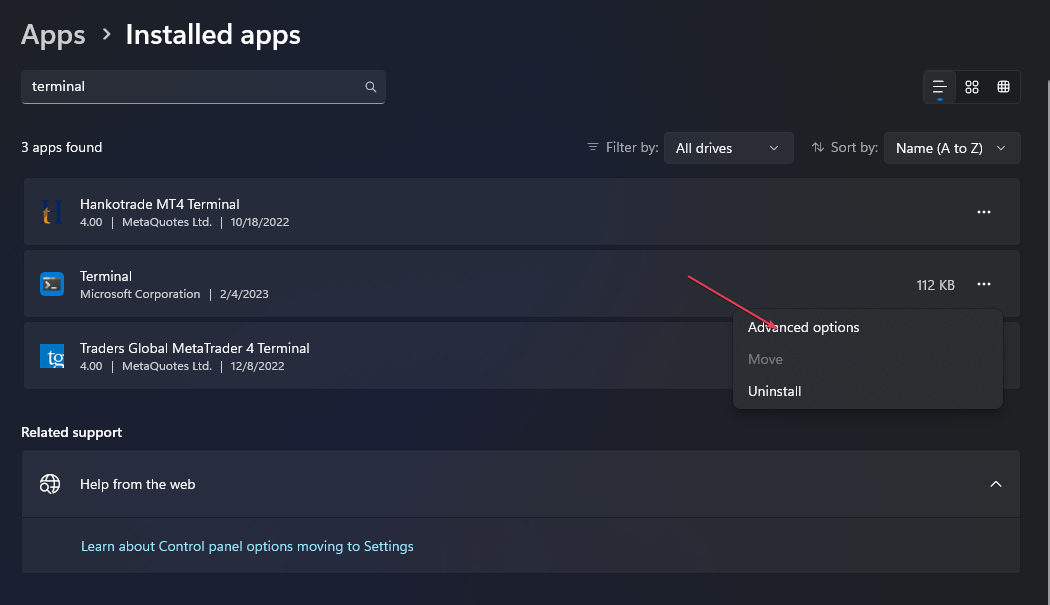
- 선택 수리하다 옵션. 여전히 같은 오류가 발생하면 초기화 단추.

- 이제 시작 메뉴에서 Windows 터미널을 다시 시작하십시오.
재설정 옵션을 사용하면 데이터가 삭제됩니다. 따라서 Windows 터미널을 재설정하기 전에 데이터가 파일에 백업되었는지 확인하십시오.
- Api-ms-win-core-libraryloader-l1-1-1.dll이 누락됨[수정]
- 수정: SharePoint 열 이름이 존재하지 않음
- 0xC0070057: 이 Office 앱 로그인 문제를 해결하는 방법
- Windows 보안 아이콘이 없습니까? 그것을 되찾는 방법
- 메일 및 일정 오류 0x8007054e를 빠르게 수정하는 방법
4. Windows 터미널 재설치
- 시작 마이크로소프트 스토어 앱 당신의 시스템에. 유형 윈도우 터미널 검색창에.
- 공식을 클릭하십시오 윈도우 터미널 앱 검색 결과에서.
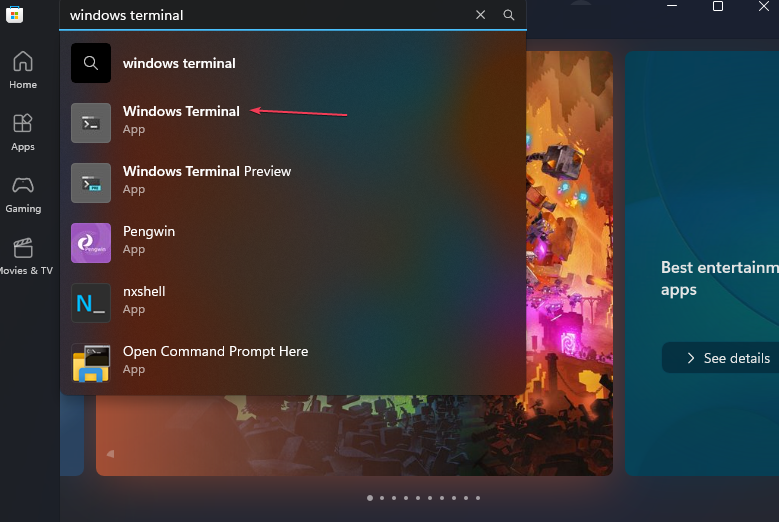
- 이제 얻다 단추.

- 설치 프로세스가 완료될 때까지 기다리십시오. 완료되면 PC를 다시 시작하십시오.
Windows 터미널 재설치는 이 오류에 대한 또 다른 가능한 해결책입니다. PC에 Microsoft Store가 바로 설치되어 있지 않은 경우 자세한 가이드의 단계에 따라 알 수 있습니다. Windows 11에 Microsoft Store를 설치하는 방법 PC.
또는 사용자는 전용 가이드를 탐색할 수 있습니다. 스토어 없이 Windows 터미널을 설치하는 방법 앱.
질문이나 제안 사항이 있으면 주저하지 말고 아래의 의견 섹션을 사용하십시오.
여전히 문제가 발생합니까?
후원
위의 제안으로 문제가 해결되지 않으면 컴퓨터에 더 심각한 Windows 문제가 발생할 수 있습니다. 다음과 같은 올인원 솔루션을 선택하는 것이 좋습니다. 요새 문제를 효율적으로 해결합니다. 설치 후 다음을 클릭하십시오. 보기 및 수정 버튼을 누른 다음 수리를 시작하십시오.


